LensWare
GrossOptic aplikacija za poručivanje sočiva
LensWare je web aplikacija koja vam omogućava da na jednostavan način poručujete GrossOptic sočiva. Takođe imate mogućnost praćenja porudžbina i mnoštvo drugih funkcionalnosti.
Na početku mala napomena. Slike koje su prikazane u ovom tekstu su kod verzije sajta na srpskom jeziku. Ukoliko ostavite, u startu definisani engleski jezik, pojedini nazivi u okviru aplikacije će biti drugačiji, ali suština ostaje ista.
Porudžbinu započinjete klikom na New order. U startu vam je već označeno polje Standard i to je opcija koju ćete verovatno najčešće koristiti. Naime, reč je o standarnoj porudžbini dioptrijskih sočiva za vašeg klijenta. Od ostalih, ovde prikazanih opcija, bi naveli još samo opciju Bulk order koju koristite za velike porudžbine lagerskih sočiva. Ovde popunjavate polje Referenca (ovo polje mora da bude popunjeno), a mi predlažemo da ovde upišete broj narudžbenice. Polje Customer se odnosi na naziv optike, a ono se autamatski popunjava ili se iz padajućeg menija bira prodajni objekat, ako je reč o kompaniji koja ima više optičarskih radnji. U polje Napomena pišete napomenu za proizvođača.
Polje Customer info služi da upišete ime i prezime klijenta da bi mogla da se na osnovu tih podataka odštampa kartica koja ide uz progresivna sočiva.
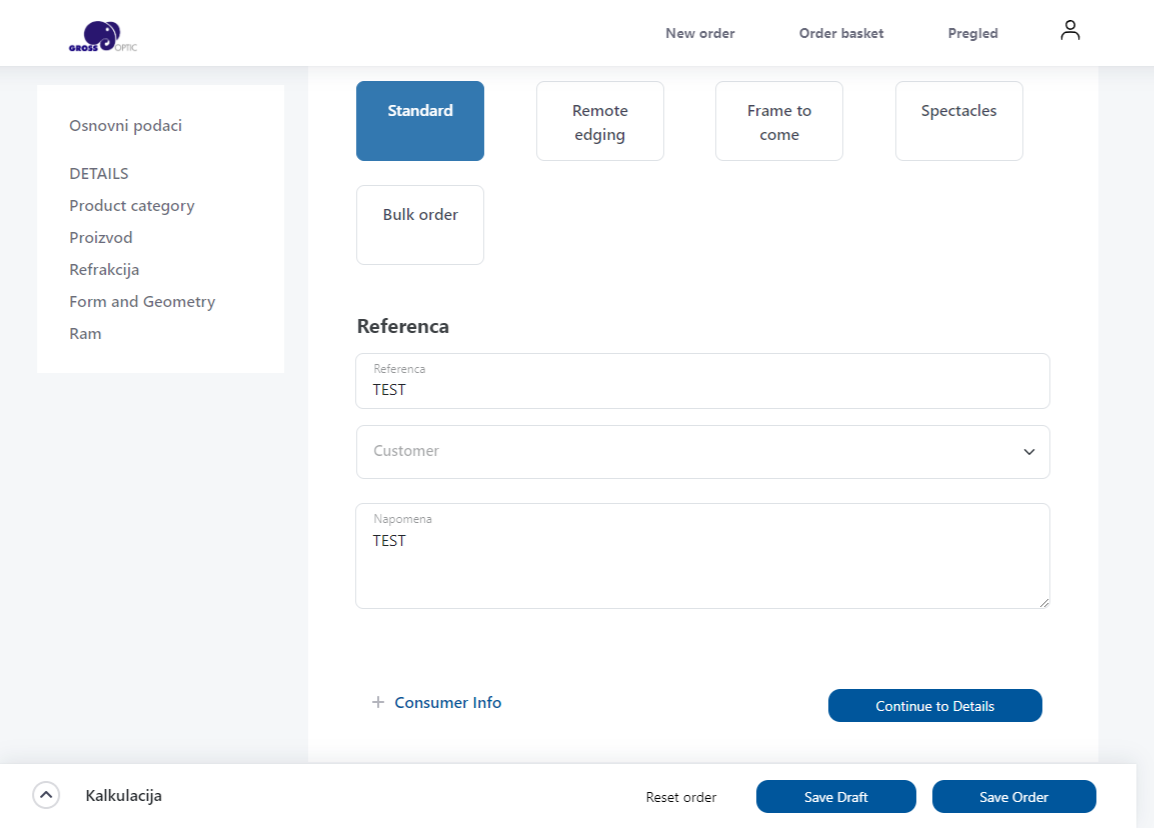
Klikom na Continue Details idete na Product category i tu kroz jednostavne filtere birate željenu kategoriju. Sa leve strane imate meni koji vam jasno pokazuje u kojoj fazi kreiranja narudžbenice se trenutno nalazite. Prelazak na sledeću fazu radite tako što skrolujete ekran ili kliknete na željenu fazu.
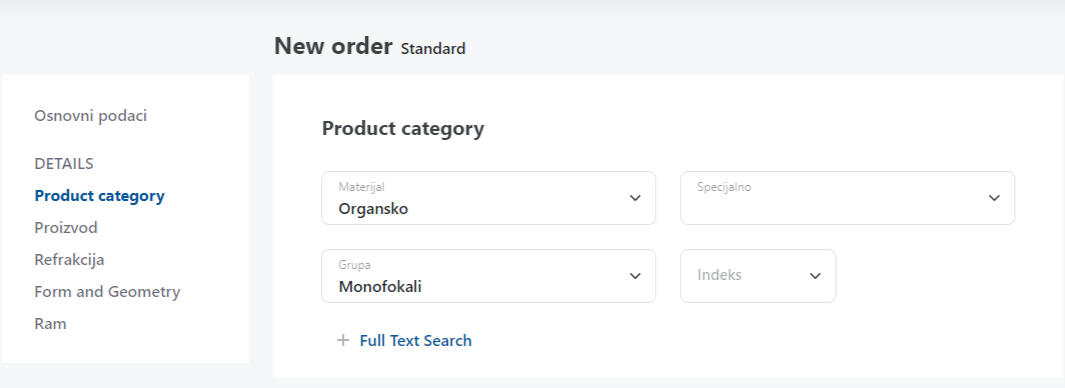
U sledećem koraku birate proizvod. Ovde pored proizvoda birate i dorade. Ako je reč o lagerskom proizvodu to ćete i označiti i u tom slučaju će vam biti prikazani samo lagerski proizvodi. Ako nije označen Lager prikazuju se samo recepturna sočiva.
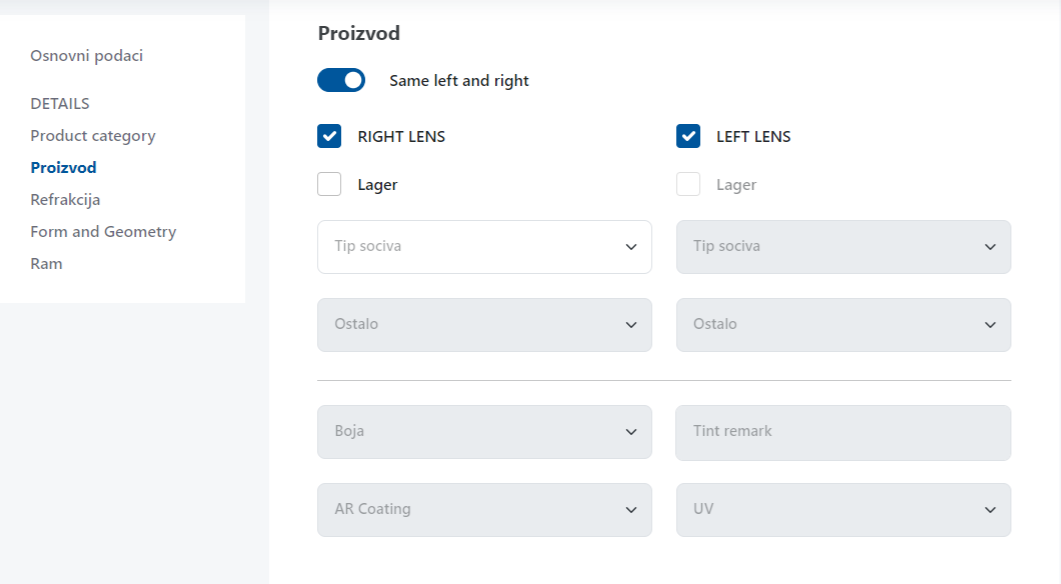
Posle popunjavate polja gde navodite dioptriju (Refrakcija).
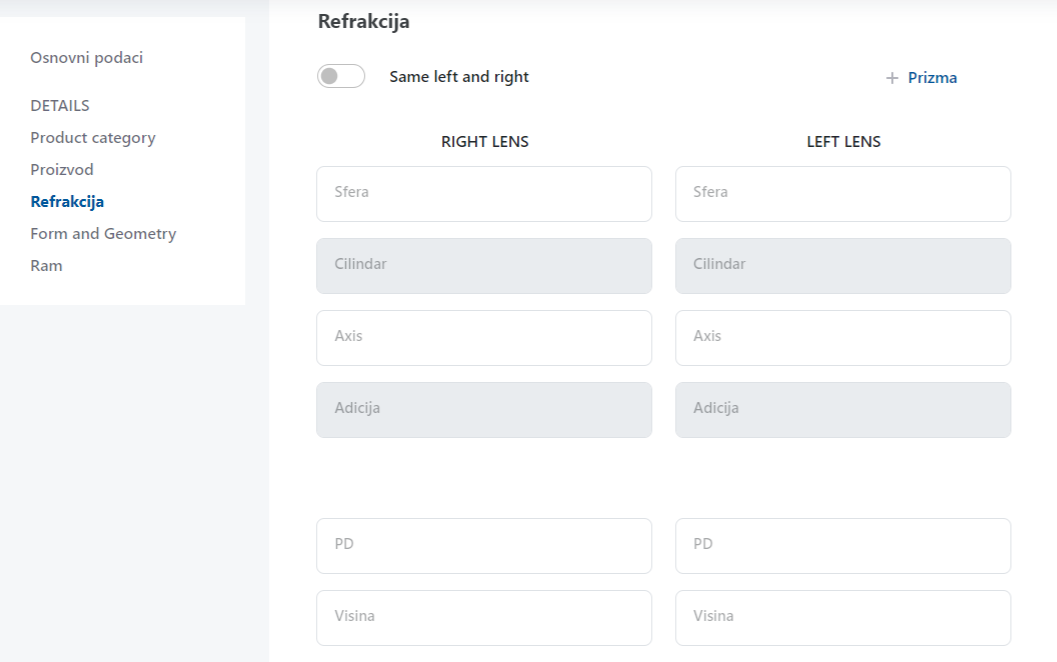
I na kraju upisujete prečnik. Ovde imate mogućnost i da učitate formu sa trejsera, ali o tome neki drugi put.
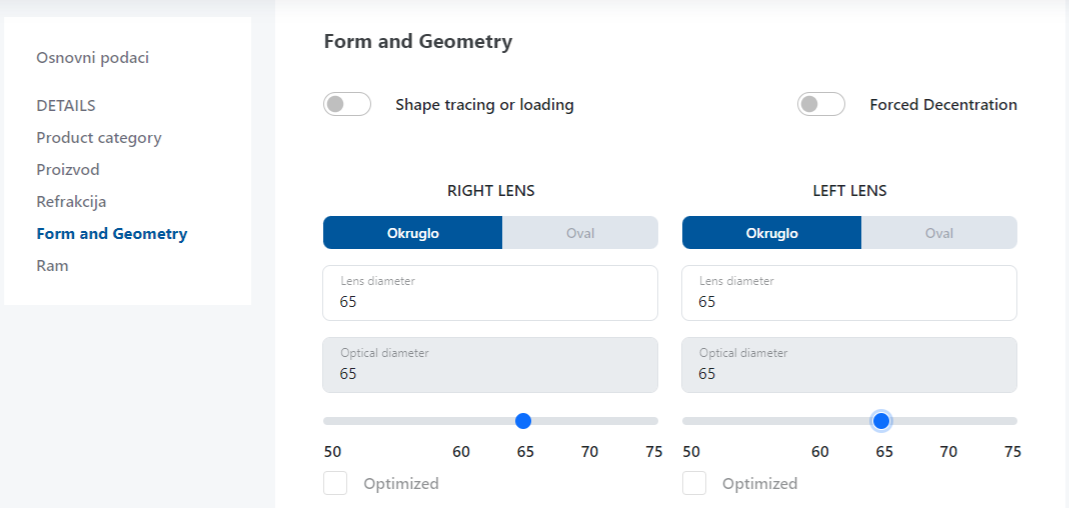
Ako ste sve dobro uradili klikom na Save Order vaša narudžbenica je snimljena i nalazi se u Order basket. Klikom na Order basket dobijate izgled ekrana kao na sledećoj slici. U ovom trenutku narudžbenica još nije poslata. Imate mogućnost da je pogledate, izbrišete, uredite ili da je odštampate. I na kraju da bi poslali porudžbinu, potrebno je da čekirate kvadratić ispred ID broja porudžbine i klikom na dugme Poslati porudžbine završavate porudžbinu.
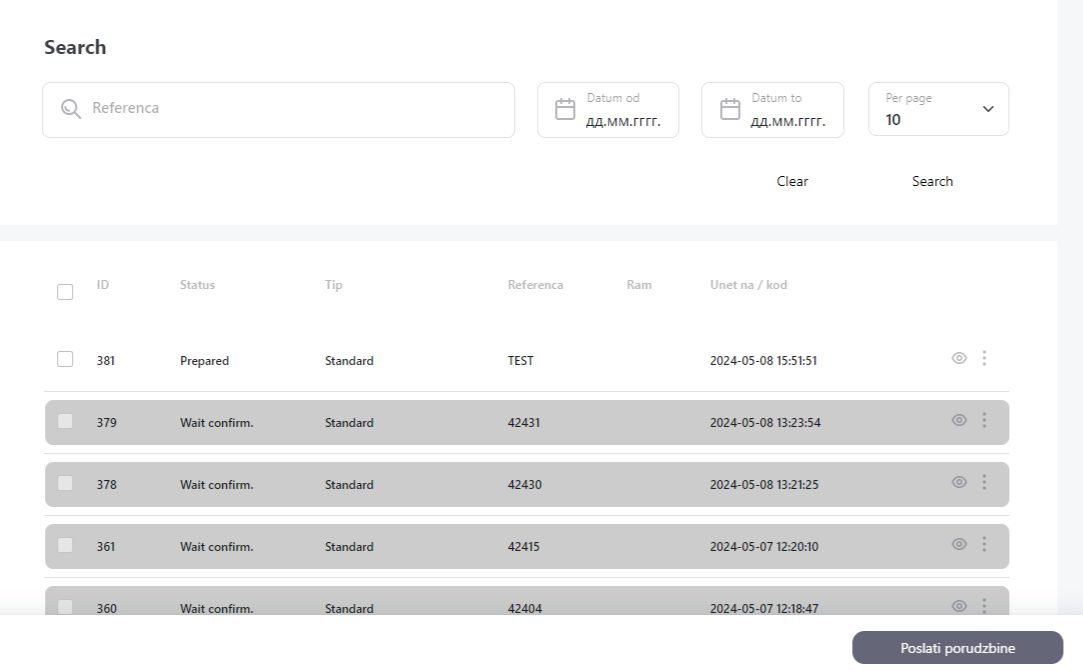
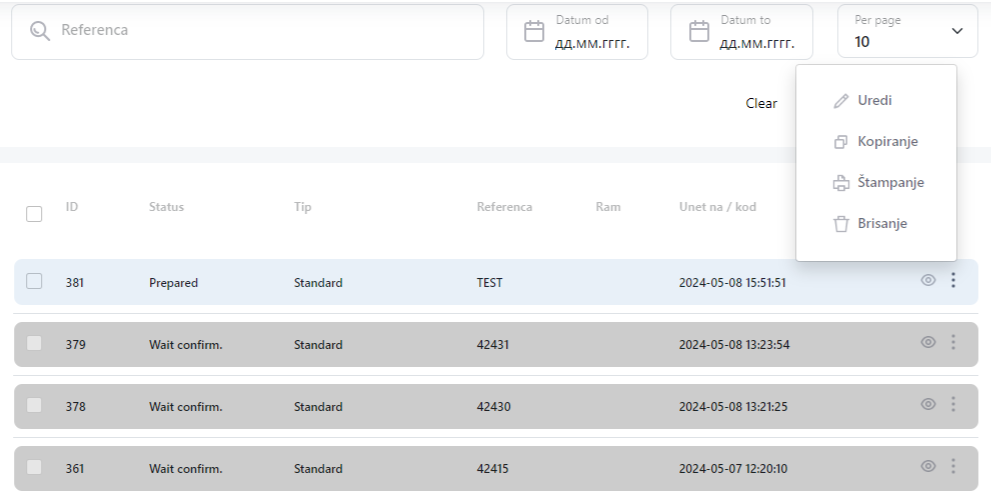
Tako poslata porudžbina će biti vidljiva kada kliknete da Pregled i tu vidite spisak svih trenutno aktivnih porudžbina sa statusima. Ovde možete da pogledate i arhivirane porudžbine klikom na kvadratić Archived.
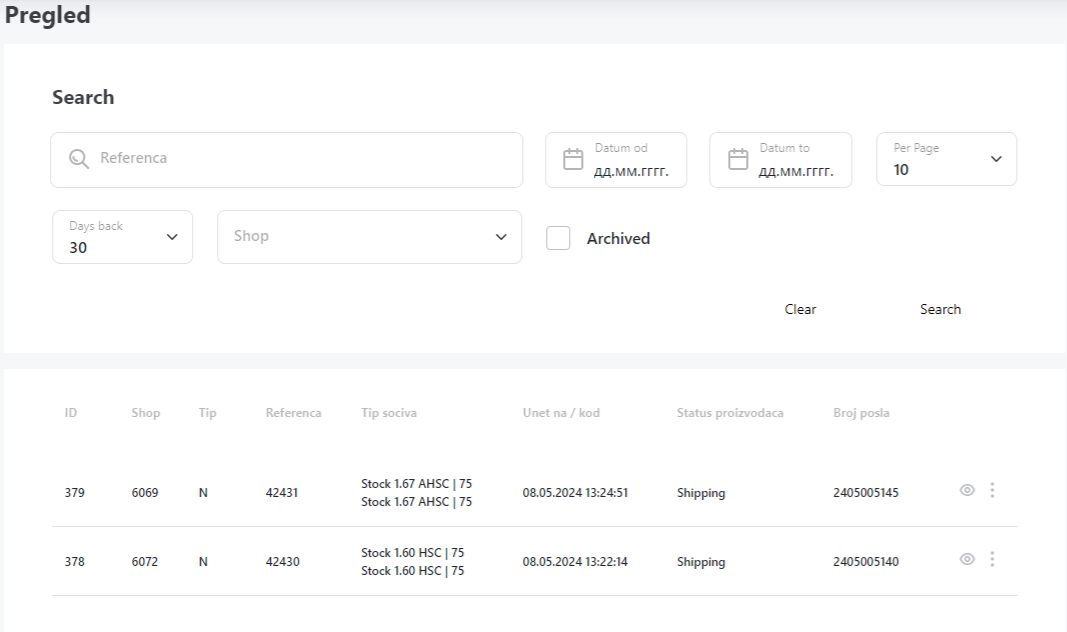
I na kraju ako želite da poručujete veće količine lagerskih sočiva klikom na Bulk order dobijate izgled ekrana kao na sledećoj slici. Ovde pored grupe proizvoda prvo birate prečnik i na kraju birate sočivo. Kada ste sve to uradili otvara vam se tabela gde u polja upisujete željene količine. Na X osi se nalaze cilindri, a na Y osi su sfere. Treba napomenuti da svi cilindri sa plus predznakom.
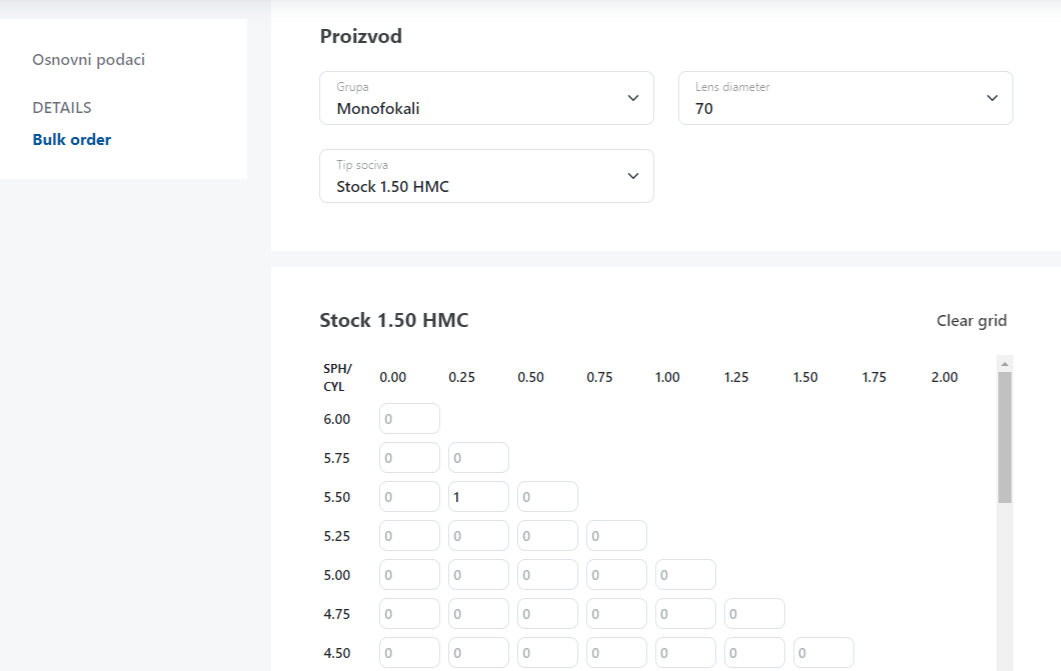
Opšti utisak je da je reč o aplikaciji koja u odnosu na prethodnu verziju donosi dosta unapređenja i sigurni smo da će svima vama biti odličan alat za unapređenje poslovanja.
Ranije smo pisali o aplikacijama za poručivanje kompanija Essilor Hoya i Zeiss pa vas pozivamo da pročitate tekstove:
Ovaj tekst je deo portala OnlineOptika, koji pored stručnih tekstova sadrži i aplikaciju koja pomaže vođenju optičarske radnje. Više o portalu i aplikaciji možete da pročitate ovde, a ukoliko želite da isprobate ovo jedinstveno rešenje pišite nam [email protected]
Za pristup svim tekstovima na portalu neophodno je da se logujete na portal. Pristupne parametre možete da dobijete potpuno BESPLATNO. Potrebno je samo da nam na [email protected] pošaljete zahtev sa nazivom i adresom optike. Zahtev treba da bude poslat sa e-mail adrese optike. Više informacija o aplikaciji možete da dobijete na telefon +381 64 159 83 61.
